1、进去CW的PE功能,并进行必要的设置请参照先前的CW百度经验(最小系统板上的两个灯分别是PE2和PE3),进入程序编辑界面后如图

2、打开Bit1:BitIO的下拉菜单,直接訇咀喃谆将PutVal左键按住拖拉至程序编辑界面中/* Write your code here */ 的下面,如果句末没有封号,记得加上去

3、同样添加Bit2:BitIO下的PutVal,添加到如图状态

4、同样打开Cpu:MC9S12XS128MAL下拉菜单,将延时函数:Delay100US加进去,加入后如图

5、添加参数:Bit1_PutVal后括号写1,Bit2_PutVal则置0,延时之后Bit1和2反过来。延时函数是以100us为单位的,要使它谮燥寻寒延时1s,则括号里应为10000,最后将这段代码放在while(1)里面,使他不断运行
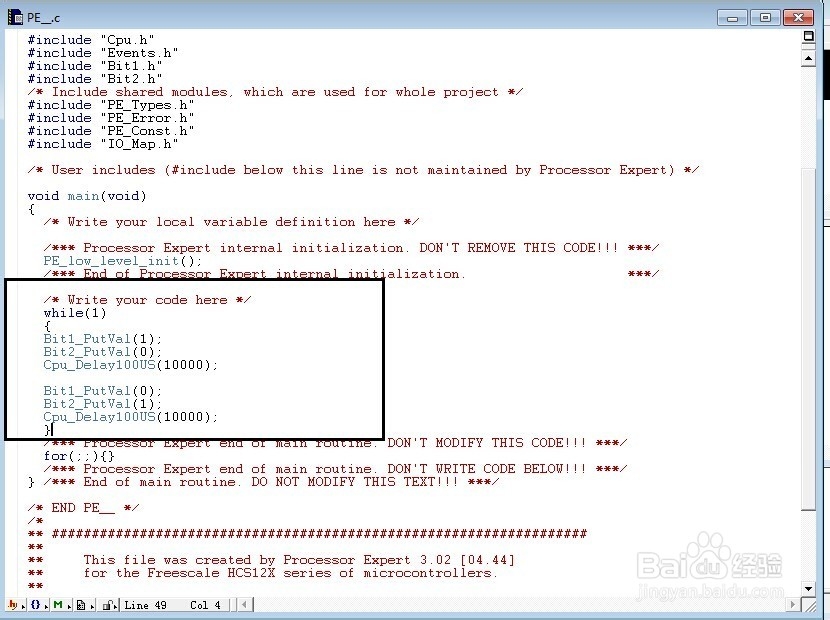
6、烧录程序:编译,运行(编译的警告可以忽略,而错误不能)

7、将系统板与下载器连接好,并提供5V的电源给XS128

8、下载器连接电脑USB,点击CW中的Debug,开始下载,一路OK下去



9、最后下载完成后,点击Star/Continue,程序开始运行

10、最后效果如图(红蓝交替闪烁,有一个常亮的红灯是电源指示灯)
